Описание сервиса
Сервис «Мои файлы» - предназначен для упрощения обмена файлами и сообщениями между аккаунтами в различных мессенджерах и социальных сетях.
На данный момент «Мои файлы» поддерживает следующие сервисы:
- Telegram
- ВКонтакте
- Электронная почта
- Одноклассники
- Viber
- ICQ
Данный перечень сервисов будет постепенно расширяться, по мере запросов от пользователей «Моих файлов».
Все сервисы кроме электронной почты позволяют пересылать данные напрямую в боты, без необходимости использовать браузер или наше приложение. Использование ботов так же удобно тем, что позволяет пересылать медиа-контент, который в силу ограничения социальных сетей и мессенджеров, нельзя сохранить или переслать напрямую, например музыку и видео.
Использование нашего сайта или мобильного приложения позволяет пользоваться дополнительными возможностями, а именно:
- Сжатие видео, аудио и изображений в более легкий формат, занимающий меньше места
- Возможность объединения нескольких файлов в один архив
- Конвертация документов Word, Excel, PowerPoint и других, а также изображений в PDF формат.
Кроме этого, использование мобильного приложения позволяет отправлять файлы и текстовые данные, используя встроенную функцию Android «Поделиться», а также позволяет отправлять файлы для сохранения на телефон, в папку: «Download/MyFiles».
Мобильное приложение «Мои файлы» написано на языке программирования Java с использованием среды разработки Android SDK.
Данное приложение совместимо с любыми устройствами, работающими на операционных системах Android с версией не ниже 5.1 и имеющими выход в интернет.
В качестве средства вывода содержимого на экран используется стандартный компонент WebView являющийся составной частью операционной системы Android.
Установка
Для скачивания и установки приложения, перейдите по ссылке, в официальный магазин Google play
Нажмите на кнопку "Установить" и приложение будет автоматически установлено на ваш телефон.

Внимание: Установка приложения доступна исключительно на устройствах на базе операционной системы Android с установленными сервисами Google
1. Регистрация
Для использования сервиса «Мои файлы» необходимо пройти обязательную регистрацию.
Перейдите на главную страницу и нажмите на кнопку «Регистрация» в блоке «Авторизация».

Заполните все поля в открывшейся форме

Нажмите на кнопку регистрация
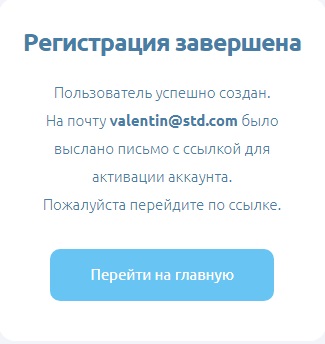
После этого вам на почту будет отправлено письмо с ссылкой на авторизацию аккаунта. Перейдя по этой ссылке, вы сможете приступить к пользованию сервиса.
2. Авторизация
Войти в систему можно только имея зарегистрированный аккаунт с подтвержденной почтой, если вы еще не регистрировались в системе, то обратите внимание на пункт 1 инструкции.
Перейдите на главную страницу и нажмите на кнопку «Войти» в блоке «Авторизация».

Заполните все поля в открывшейся форме
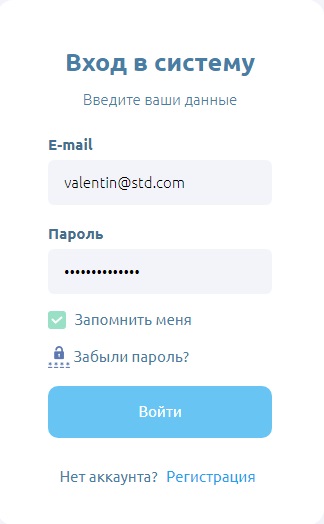
Нажмите на кнопку «Войти», если данные ведены корректно, вы войдете в систему и попадете на страницу управления вашими социальными аккаунтами.
3. Добавление социальных аккаунтов
Войдите в систему, предварительно выполнив первые два пункта.
Перед вами появится список ваших аккаунтов с возможностью добавления новых.

Сервис «Мои файлы» позволяет добавлять несколько аккаунтов каждого типа, например, для удобства вы можете добавить две почты, одну рабочую, другую личную.
По умолчанию в ваш список аккаунтов уже добавлена почта, на которую была произведена регистрация.
Чтобы добавить новый социальный аккаунт, нажмите на значок  и следуйте инструкции в открывшемся окне, например:
и следуйте инструкции в открывшемся окне, например:
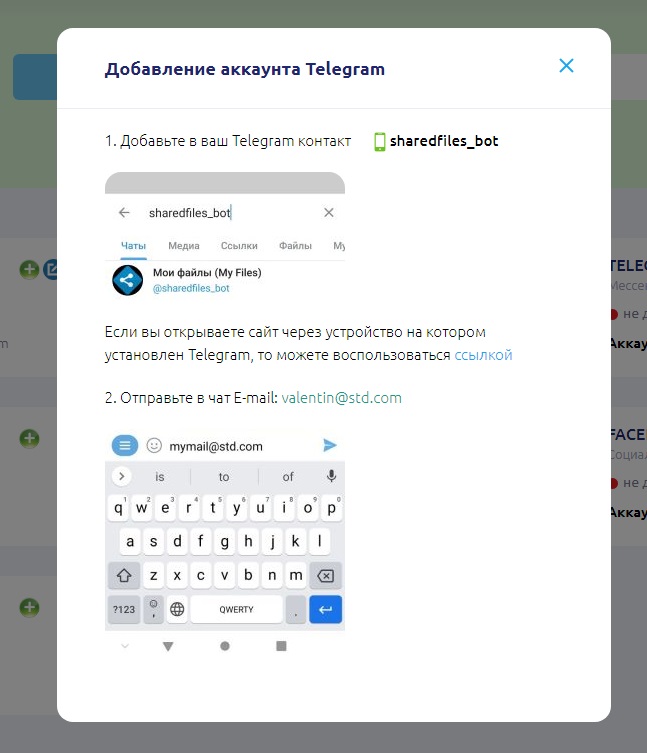
После добавления аккаунта, он отобразится в списке:
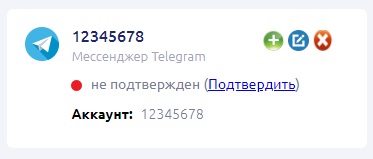
Перед тем, как начать работать с аккаунтом, его необходимо подтвердить, для этого нажмите на ссылку «Подтвердить», после этого вы можете приступить к отправке файлов.
Для удобства рекомендуем переименовать аккаунт, нажав на значок  после этого откроется окно для переименования контакта:
после этого откроется окно для переименования контакта:
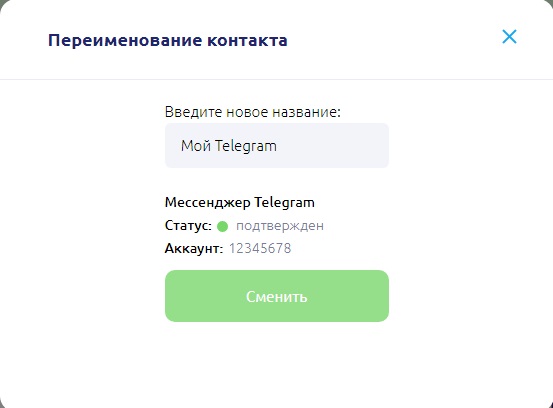
Введите новое название и нажмите кнопку «Сменить».
4. Отправка данных
Отправлять данные (файлы и текст), можно несколькими способами:
- Через сайт
- Через приложение в обычном режиме.
- Через приложение с помощью функции «Поделиться»
- Через боты в мессенджерах и социальных сетях
Отправка данных через сайт и приложение в обычном режиме выглядит одинаково. Вам необходимо перейти во вкладку «Отправка данных»

Если вы желаете отправить файл, нажмите на блок со значком  и выберите нужные файлы. Вы можете выбрать, как один, так и несколько файлов. Так же вы можете указать комментарий к файлу, указав его в поле «Тестовое сообщение».
и выберите нужные файлы. Вы можете выбрать, как один, так и несколько файлов. Так же вы можете указать комментарий к файлу, указав его в поле «Тестовое сообщение».
Для отправки только текста, просто не выбирайте файл.
Отправка файлов в приложении с помощью функции «Поделиться» отличается только тем, что файл или текст выбираются заранее и вам не нужно выбирать их вручную.
Если вы хотите отправить несколько файлов, то для удобства можете заархивировать их в один архив формата RAR, в таком случае на выбранный вами сервис будет отправлен именно он. Так же архивацию можно использовать и при отправке одного файла, для уменьшения его веса.
При отправке фото, музыки и видео, вы можете сконвертировать их в более легкий формат, для экономии места.
Для удобства предусмотрена функция конвертирования офисных документов и изображений, в PDF формат.
Опции обработки файлов можно сочетать, например, отправить несколько видео, указать необходимость их сжатия и объединения в один RAR архив.
После того, как вы выбрали файл и/или написали текст, необходимо выбрать, куда именно вы хотите отправить данные, для этого нажмите на соответствующий значок в блоке аккаунтов.
При нажатии на значок сервиса, появится список аккаунтов которые, вы ранее добавляли.
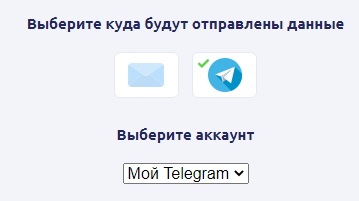
Если вы ранее добавляли несколько аккаунтов выбранного сервиса, то в списке сможете выбрать нужный.
Отправлять файлы можно только на подтвержденный аккаунт (смотрите пункт 3).
Важно: Если вы ранее установили мобильное приложение «Мои фалы», то в списке сервисов добавится значок  он позволяет отправлять файлы напрямую на телефон.
он позволяет отправлять файлы напрямую на телефон.
Отправка файлов через бот:
Для отправки файлов в бот, необходимо в соответствующем мессенджере отправить боту (тому самому, которому вы ранее отправляли свою электронную почту, для привязки аккаунта) текстовое сообщение, файл, голосовое сообщение или любые другие данные, которые вы хотите отправить. После отправки, бот отобразит список подключенных сервисов. При выборе сервиса, если у вас к нему привязан один аккаунт, бот сразу перешлет данные, либо попросит выбрать один из нескольких аккаунтов.
Также все боты поддерживают пересылку сообщений их других чатов.
5. История отправки
Вы можете посмотреть список последних отправленных вами 10 файлов, а также скачать их напрямую с сайта, для этого перейдите во вкладку «История»

При желании, вы можете очистить историю отправки данных, а заодно и обнулить статистику, о которой рассказано в пункте 6.
6. Личный кабинет
Для того, чтобы перейти в личный кабинет, необходимо открыть верхнее меню и в списке выбрать пункт «Личный кабинет».

После нажатия на ссылку, перед вами откроется ваш личный кабинет, в котором вы сможете обновить свои данные, установить аватар, либо полностью удалить свой аккаунт из нашей системы.

Для установки аватара, кликните по текущему аватару и выберите нужное изображение на вашем устройстве, которое вы хотели бы использовать в качестве аватара.
При желании вы можете изменить ваше имя, дату рождения и номер телефона.
После внесения всех изменений, нажмите на кнопку «Обновить профиль».
Если вы желаете, удалить ваш аккаунт из нашей системы, нажмите на ссылку «удалить».
Под блоком редактирования профиля находится статистика по отправленным за время пользования сервисом файлам, с разбивкой по сервисам и общая статистика.
Напоминаем, что при очистке истории (смотрите пункт 5 инструкции), данная статистика так же сбрасывается.

 Выйти
Выйти
